Come Somma valori in base numerica e testuale Substring in Microsoft Excel 2010
Per trovare la somma dei valori da un elenco contenente sottostringhe Excel numeriche e testuali, utilizzeremo una combinazione di funzioni “SUM”, “IF”, “ISNUMBER”, “LEFT”, “FIND” e “VALUE” per recuperare l’output .
SOMMA: aggiunge tutti i numeri in un intervallo di celle
Sintassi: = SUM (numero1, numero2, …)
Possono essere presenti al massimo 255 argomenti. Fare riferimento allo screenshot mostrato di seguito:
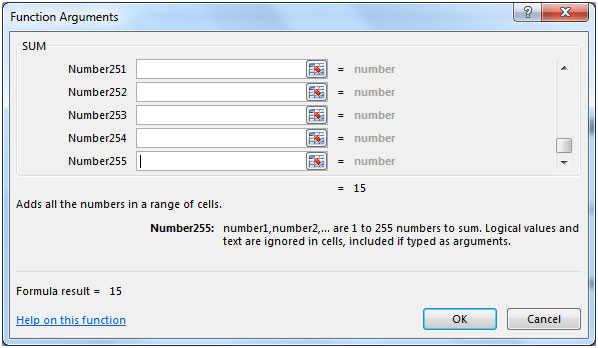
La funzione IF controlla se una condizione specificata è VERA o FALSA. Se la condizione è TRUE, restituisce il valore preimpostato e se la condizione è FALSE restituisce un altro valore preimpostato.
Sintassi = IF (test_logico, valore_se_true, valore_se_falso)
ISNUMBER: controlla se un valore è un numero e restituisce TRUE o FALSE.
Sintassi = ISNUMBER (valore)
SINISTRA: restituisce il numero di caratteri specificato dall’inizio di una stringa di testo.
Sintassi: = LEFT (text, num_chars)
TROVA: restituisce la posizione iniziale di una stringa di testo all’interno di un’altra stringa di testo. FIND è una funzione case sensitive.
Sintassi: = FIND (find_text, within_text, start_num)
VALORE: converte una stringa di testo che rappresenta un numero in un numero.
Sintassi: = VALUE (testo)
Facciamo un esempio:
Abbiamo nomi di file nella colonna A e le loro dimensioni nella colonna B. Abbiamo bisogno di una formula per trovare la somma dei totali per ogni tipo di dimensione del file in base ai criteri impostati nella cella D2. Ogni dimensione di file è uno dei tre tipi (KB, MB o GB).
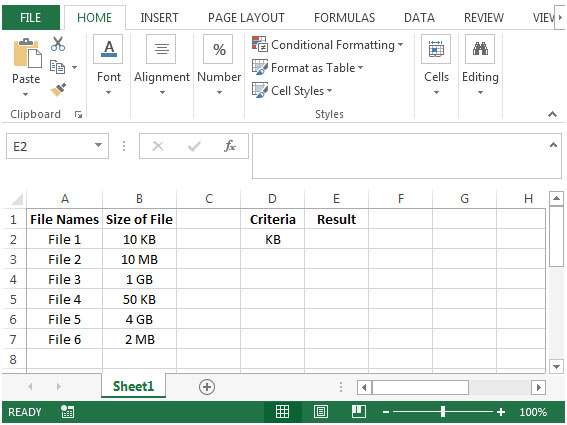
-
Nella cella E2, la formula sarebbe
* \ {= SUM (IF (ISNUMBER (FIND (D2, B2: B7))), VALUE (LEFT (B2: B7, FIND (D2, B2: B7) -1)), 0))}
Questa è una formula di matrice che richiede che la formula sia racchiusa tra parentesi graffe utilizzando CTRL + MAIUSC + INVIO. *
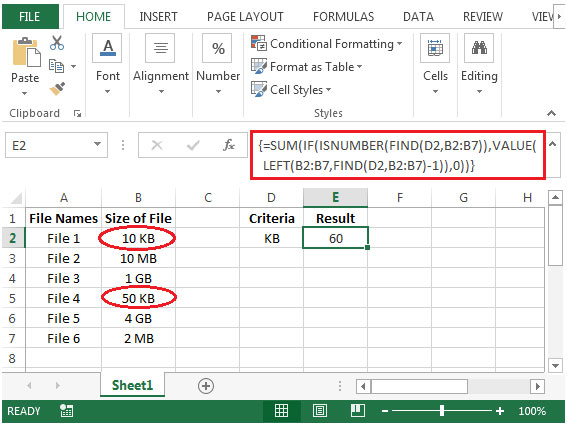
La funzione restituirà il valore totale dalla lista che contiene sottostringhe numeriche e testuali.